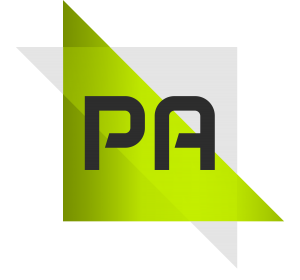12 BONUSOVÝCH tipov pre začínajúcich užívateľov Photoshopu
Ako sa vám páčili úvodné tipy pre začiatočníkov? Našli ste v tom niečo pre seba? Verím že áno!
Začínate vo Photoshope a príde vám náročné pracovať v tomto programe? Opakujete postup vo videách, krok za krokom, klikáte presne tam kde kliká človek vo videu ale vám to jednoduchu nefunguje a Photoshop si začne robiť čo len chce…
Toto môže byť bežný scenár, ktorý zažil každý začínajúci užívateľ Photoshopu. Čo robiť a na čo nezabudnúť, keď pracujete s Photoshopom?
Pripravil som pre vás zoznam ďalších 11+1 (bonusové video) tipov, na ktoré by ste nemali zabudnúť, keď začínate vo Photoshope. Verím, že vám to pomôže – väčšina z týchto tipov pochádza od mojích študentov z posledného kurzu Visual Design Digital.
Tip. č. 1 Aké farby pozná maska?
Maskovanie je asi najväčší nepriateľ pre začínajúcich užívateľov Photoshopu. Pritom je to jedna z najdôležitejších vecí s ktorými budete pracovať počas celého vášho dizajnérskeho života 🙂
Maska umožňuje robiť nedeštruktívne úpravy do vrstvy, to znamená, že ak niečo odstránime pomocou masky, vieme to kedykoľvek zobraziť späť. Neprídeme o to! V skutočnosti je to len schované v maske.
Maska pozná 2 farby – čierna a biela.
To čo je na maske biele, to je viditeľné. To čo je čierne, je neviditeľné. BODKA.
Ako sa používa maska? Pozrite si ilustračné video:
Tip. č. 2 Keď chcem kresliť do vrstvy, musí byť zvolená konkrétna vrstva.
Možno si poviete, že čo to je za tip.. to je samozrejmé predsa! Ale nemusí to tak vždy byť. Photoshop si nevie domyslieť, do ktorej vrstvy chcem kresliť. Musím mu to povedať… “Hej Photoshop, kresli do tejto vrstvy!”
Tento povel mu dáte tým, že označíte konkrétnu vrstvu tak, ako to je zobrazené v nasledujúcom videu:
Tip. č. 3 Keď chcem vytvoriť výber na vrstve, musí byť zvolená tá vrstva, na ktorej chcem vybrať objekt.
Výber je proces oddelenia želaného objektu od pozadia. Preto keď mám vo svojom PSD súbore viac vrstiev a chcem vytvoriť výber, tak musím nájsť tú vrstvu na ktorej sa nachádza ten objekt, ktorý chcem vybrať a až potom môžem vybrať objekt z vrstvy.
Všimnite si nasledujúce video:
Tip. č. 4 Zmeny sa nie vždy potvrdzujú s ENTEROM
Ak použijeme enter, môžeme prísť o svoju prácu. Nebojte sa, to sa týka najmä práce s textom. Keď editujete texty vo Photoshope tak ich máte označené… keď stlačíte tlačidlo enter na potvrdenie… tak to len celé zmažete a idete odznova 🙂 Keď nebudete na to zabúdať, ušetríte veľa času a nebudete musieť prepisovať svoje texty 🙂 Ono na druhej strane vás môže napadnúť lepšia formulácia keď to ešte jeden krát prepíšete, ale to už nie je v rozsahu tohto článku 🙂
Pozrite sa, ako sa to robí vo Photoshope:
Tip. č. 5 Farebne oddeľujte vrstvy
Prečo je to dôležité? Keď máte v otvorenom dokumente 4 či 5 vrstiev, tak preskočte tento bod, ale ak tých vrstiev máte viac, tak si určite pozrite toto video:
Keď budete farebne odlišovať vrstvy, tak vám to veľmi urýchli čas, lebo sa budete vedieť orientovať vo svojom dokumente.
Nič nie je horšie, ako keď máte 50 vrstiev a neviete čo sa v nich nachádza. Keď si farebne odlíšite tieto vrstvy, budete približne vedieť, čo sa v nich nachádza. Vrstvu označíte kliknutím ľavého tlačidla a potom kliknutím na pravé tlačidlo sa zobrazí ponuka. Zvolíte si farbu, ktorú tam chcete mať.
Tip. č. 6 Tvorte čo najviac vrstiev
Potom sa síce môžete dostať do problému o ktorom sa hovorí v tipe č. 5 🙂 Ale, keď budete tvoriť čo najviac vrstiev, zabezpečí vám to pohodlnú prácu s vrstvami a zvládnete robiť veľmi komplexné úpravy (viete pracovať s konkrétnou úpravou, kedže to máte rozdelené do viacerých vrstiev).
Pozrite si ilustračné video, kde to je bližšie popísané:
Tip. č. 7 Tvorte čo najviac skupín
Vidíte tú súvislosť medzi tipom č. 6 a 7 (a ešte tipom č. 5)? Tieto tipy sa používajú pri udržiavaní poriadku a prehľadnosti v otvorenom dokumente.
Keď budete tvoriť čo najviac skupín, umožní vám to mať prehľad o všetkých úpravách na fotografii. Novú skupinu vytvoríte klávesovou skratkou Ctrl/Cmd + G.
Bližšie to popisuje nasledujúce video:
Tip. č. 8 Ako upraviť existujúci výber
Zistili sme čo je výber (proces oddelenia objektu od pozadia). V tomto tipe sa naučíme používať dve klávesové pomôcky – Alt a Shift. Dobre si zapamätajte tieto klávesy – budete ich využívať pravidelne a nie len pri upravovaní už existujúcich výberov.
Poďme ale späť k téme… existujúci výber niekedy musíme ešte upraviť, doladiť, vylepšiť… presne k tomu nám poslúži Shift (pridanie do výberu) a Alt (odstránenie z výberu). Keď máte aktívny výber, vtedy môžete držaním tlačidla Shift alebo Alt pridať či odstrániť z výberu.
Najlepšie to uvidíte na konkrétnom príklade:
Tip. č. 9 Keď chceme vytvoriť rovnú čiaru, použijeme Shift
A sme doma! O tomto sm hovoril v tipe č. 8. Shift alebo Alt budeme využívať naozaj často… v tomto prípade vďaka Shiftu vieme vytvoriť rovnú čiaru pri kreslení alebo tvorbe výberov, prípadne tvorbe čiar cez Pen tool. Vieme to urobiť aj s myškou, ale načo sa trápiť keď nám vie Shift takto pomôcť 🙂
Tip. č. 10 Keď chceme označiť viac vrstiev naraz, použijeme klávesu Shift
Ja som vás varoval! 🙂 Vo Photoshope sa veľa vecí točí okolo Shift-u, Alt-u, Ctrl, Cmd atď…
Schopnosť vedieť označiť viac vrstiev naraz je veľmi dôležitá. Vieme naraz presúvať viacero vrstiev, vieme naraz editovať viacero vrstiev atď. V tomto nám pomôže práve spomínaný Shift alebo Ctrl (Windows) alebo Cmd (Mac). Držíme Ctrl/Cmd a klikáme ľavým tlačítkom myšky na vrstvy, ktoré si chceme označiť. Keď chceme označiť viac vrstiev v rade, označíme prvú, držíme Shift a klikneme na poslednú vrstvu.
Vďaka tomu vieme upraviť viac vrstiev naraz.
Tip. č. 11 Ako rozšíriť pracovné plátno?
Nemusíte sa báť, tentokrát to už nebude s použitím Shift-u 🙂 K tomu nám slúži nástroj Crop tool (C). Primárne je to nástroj určený na orezanie fotografie, ale vieme to použiť aj v prípade že dokument je malý – rozmery vieme zväčšiť. Nemusíme vytvárať nový dokument a prispôsobiť výšku alebo šírku, ale vieme to urobiť aj cez nástroj Crop tool. Po zvolení nástroja sa zobrazia body na hrane pracovného plátna. S týmito bodmi vieme hýbať.
Ako? Nasledujúce video vám to ukáže:
BONUSOVÝ tip. č. 12 Ako nastaviť čiernu masku?
Vieme, že sa dá rýchlo vytvoriť biela maska – teda všetko bude na vrstve viditeľné. Ale dá sa nastaviť rýchlo čierna maska, aby bolo všetko neviditeľné a ja si potom určím čo má byť viditeľné na vrstve? Určite dá! Pomocou klávesy Alt. Držíme Alt a klikneme na ikonku masky.
Video vám prezradí, ako na to:
Záver
Čo na to hovoríte? Tvorba grafiky je užasná vec a Photoshop je ešte úžasnejší nástroj 🙂 No niekedy nás môže potrápiť.. hlavne v začiatkoch. Ako hodnotíte tento článok? Našli ste si tam zopár trikov, ktoré vám kedysi robili problém? Poznáte ešte nejaké tipy?
Ste začiatočník vo Photoshope a chcete sa ďalej vzdelávať? Je nevyhnutné ďalej pokračovať v tréningu. Ani atlét nevyhrá olympiádu, keď si vyloží nohy a bude si predstavovať ako cvičí. Rovnako to platí v grafike… je nevyhnutné ďalej trénovať, skúšať nové postupy a techniky.
V tomto vám určite pomôže Photoshop Academy (PHAC)! Zámer Photoshop Academy je vychovať skúsených grafikov, ktorí dokážu nadizajnovať čokoľvek. Toto vzdelávanie prebieha prostredníctvom bezplatných webinárov vždy na určenú konkrétnu tému.
Spolu od A po Z vytvoríme výslednú grafiku – fotomontáž, retuš, návrh webovej stránky, tvorba vizitky alebo iných grafických materiálov. Pred vysielaním dostanete podklady, s ktorými sa bude pracovať na webinári a zoznam nástrojov a techník, ktoré si môžete naštudovať. Tieto nástroje a techniky sa použijú na webinári.
Pre lepšiu predstavu si pozrite nasledujúce video:
Páči sa vám tento spôsob vzdelávania? Môžete si nastaviť pripomienku, aby ste sa nezabudli zaregistrovať na webinár! Kliknite na tlačítko nižšie a keď sa bude blížiť termín webináru, pošlem vám na Messanger pripomienku.
O autorovi